DCS Cloud 与本地端的数据传输
DCS Cloud 与本地端的数据传输
1 文档目的
本文档旨在指导用户通过命令行工具 ossutil(阿里云OSS工具)和 AWS CLI(AWS命令行工具),将本地数据高效、安全地传输至DCS Cloud平台,完成端到云的联通,方便进行本地分析的客户上云开展个性化分析。内容涵盖工具安装、平台注册登录、项目创建、数据上传/下载全流程,并提供详细的操作命令及注意事项。

2 场景一:通过ossutil上传或下载数据
2.1 下载安装ossutil
wget https://gosspublic.alicdn.com/ossutil/1.7.16/ossutil64 -O ossutil
chmod +x ossutil
2.2 验证是否已成功安装ossutil
ossutil
如果屏幕输出ossutil所有支持的命令,表明已成功安装ossutil。
注:本文档内容链接(https://help.aliyun.com/zh/oss/developer-reference/install-ossutil)
2.3 在云平台注册登录
2.3.1 注册
通过浏览器访问 DCS 智能云平台,点击“注册”进入注册账号页面,填写相应的注册信息完成注册。注册时,请阅读并勾选“我已阅读并同意遵守《DCS Cluod用户协议》和《DCS Cluod隐私政策》。
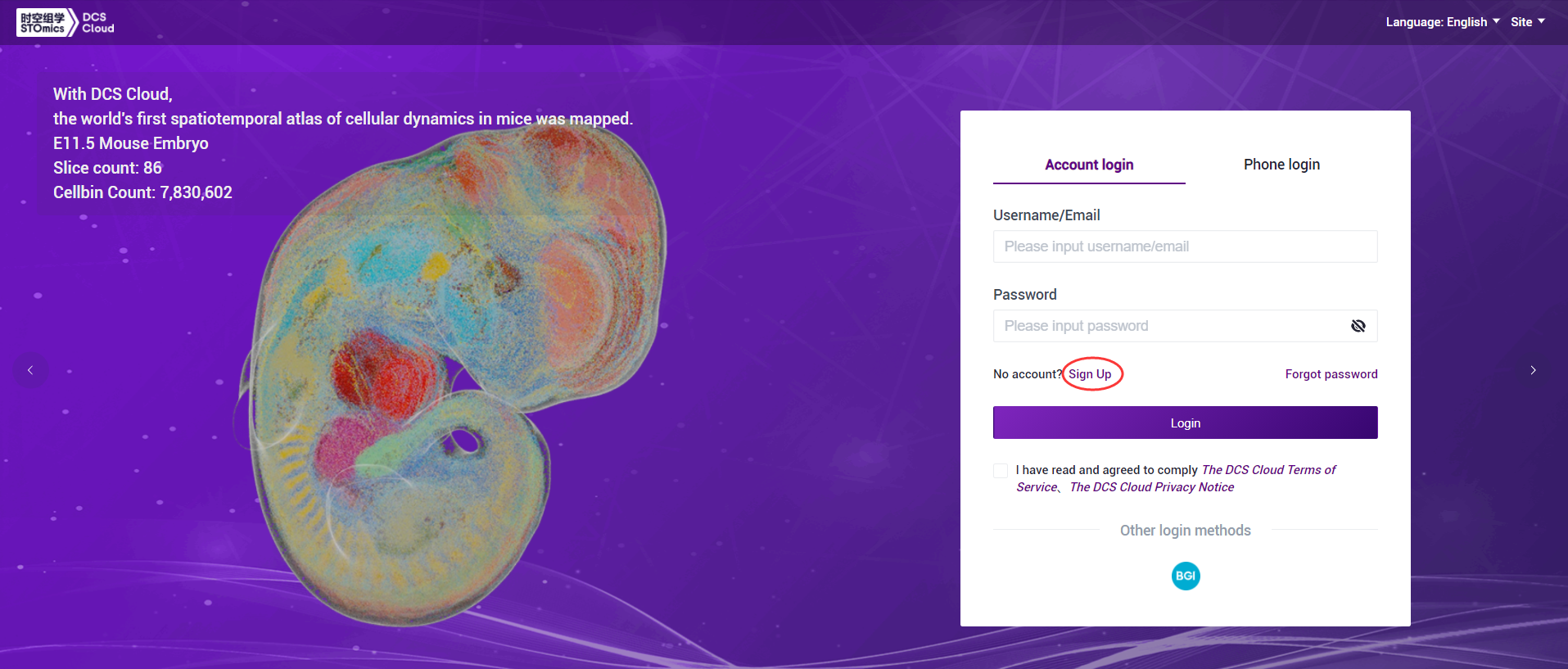
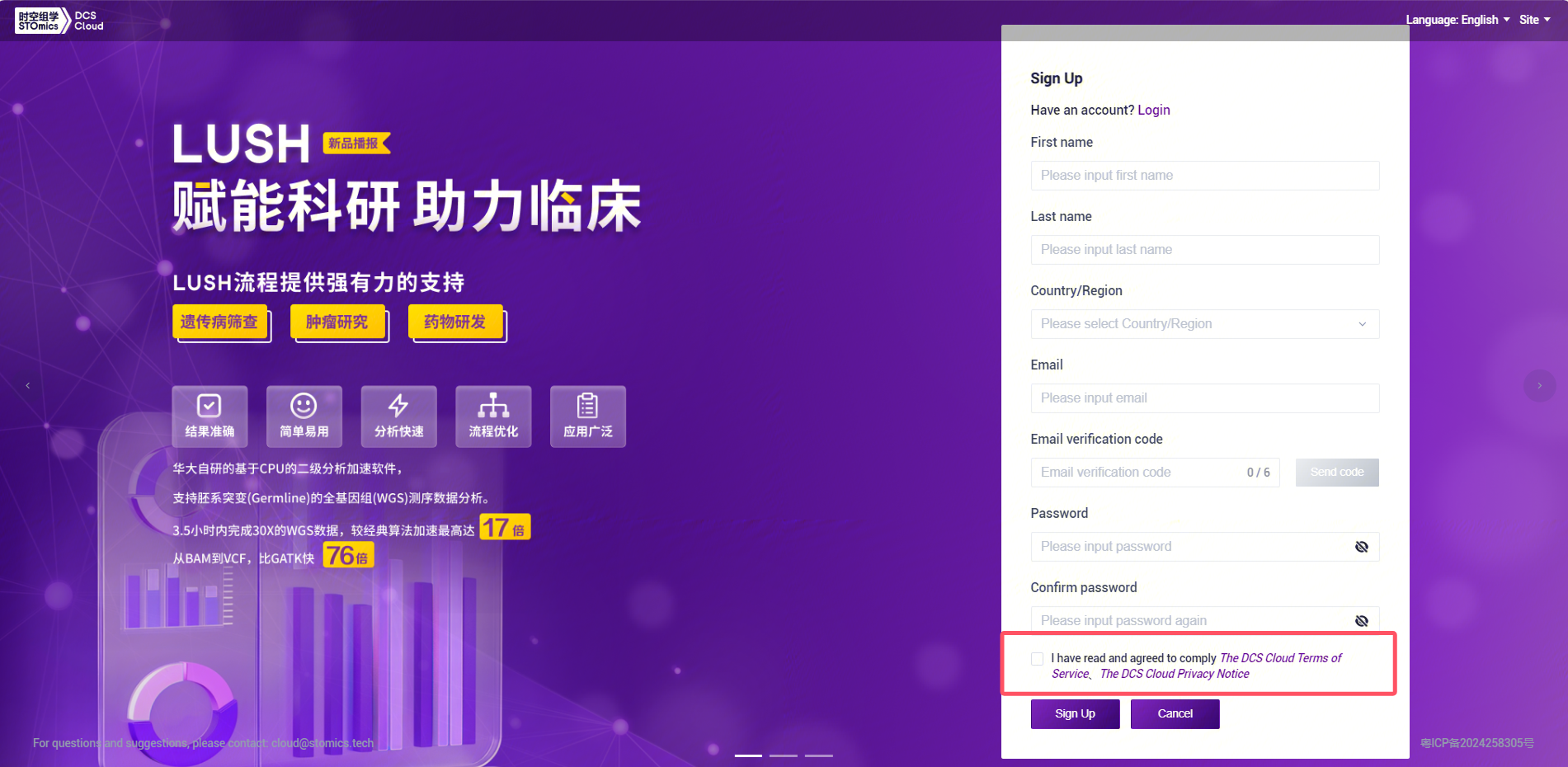
2.3.2 登录
通过浏览器访问 DCS 智能云平台,使用账号密码登录云平台。登录时,请注意阅读并勾选“我已阅读并同意遵守《DCS Cloud用户协议》和《DCS Cloud隐私政策》。在中国站点,BGI用户可通过点击登录界面最下方”BGI”按钮,直接使用 BGI 账号登录云平台。
登录时忘记密码,可在登录页点击“忘记密码”进入密码重置页面,填写邮箱地址进行验证,填写新密码并“确认”完成密码重置。重置成功后即可使用新密码登录。
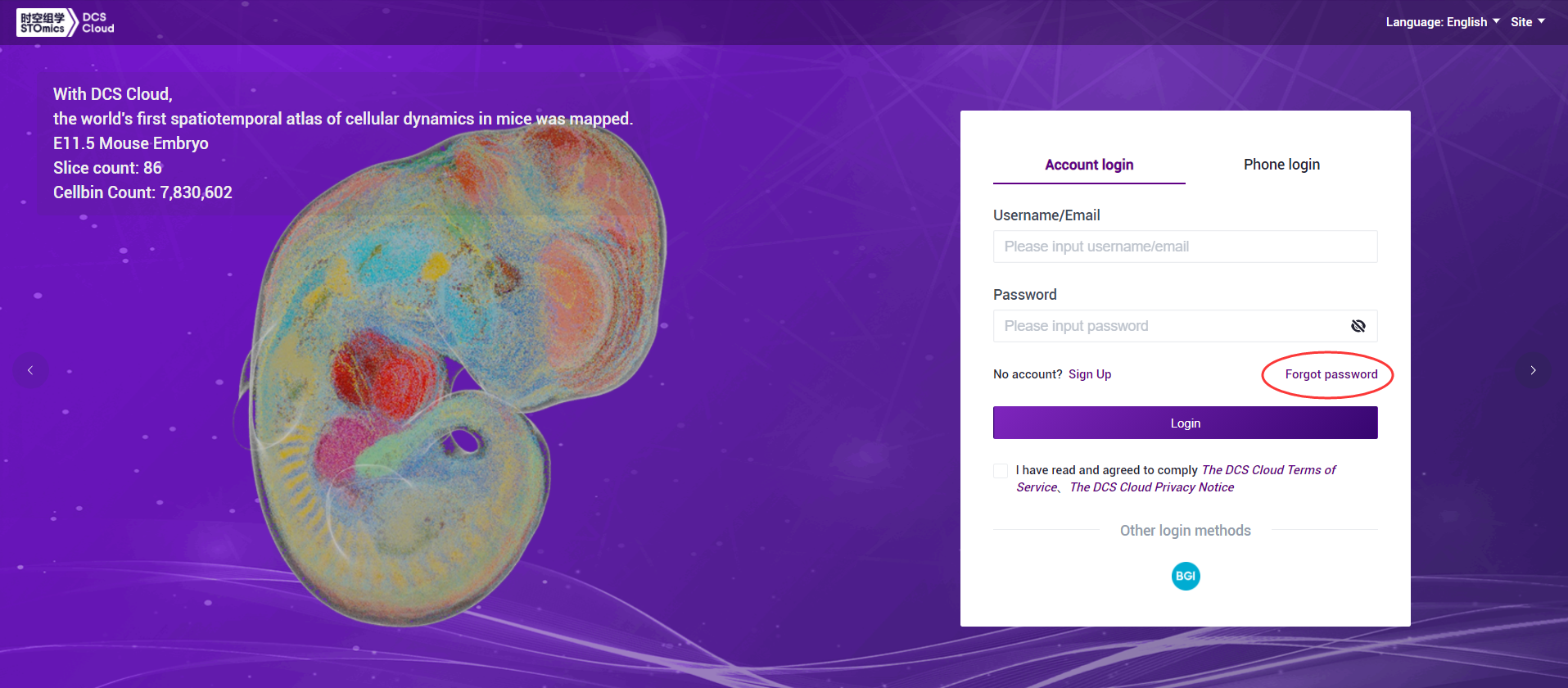
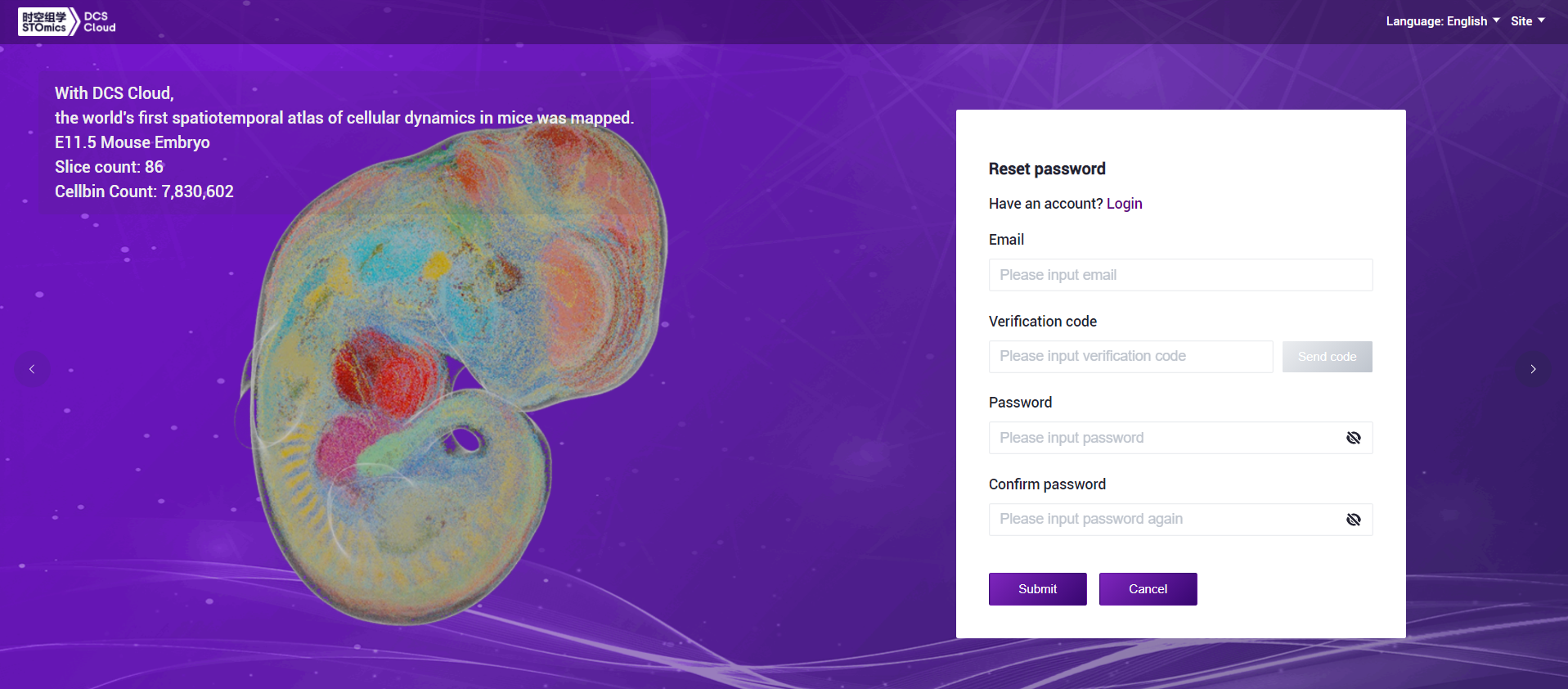
2.4 在云平台创建项目
开始上传数据之前,您需要创建一个项目。 点击项目页的“新建项目”创建新项目:
填写项目名称;
设置计费组;
选择项目标签;
填写项目描述;
点击“创建”完成项目创建。
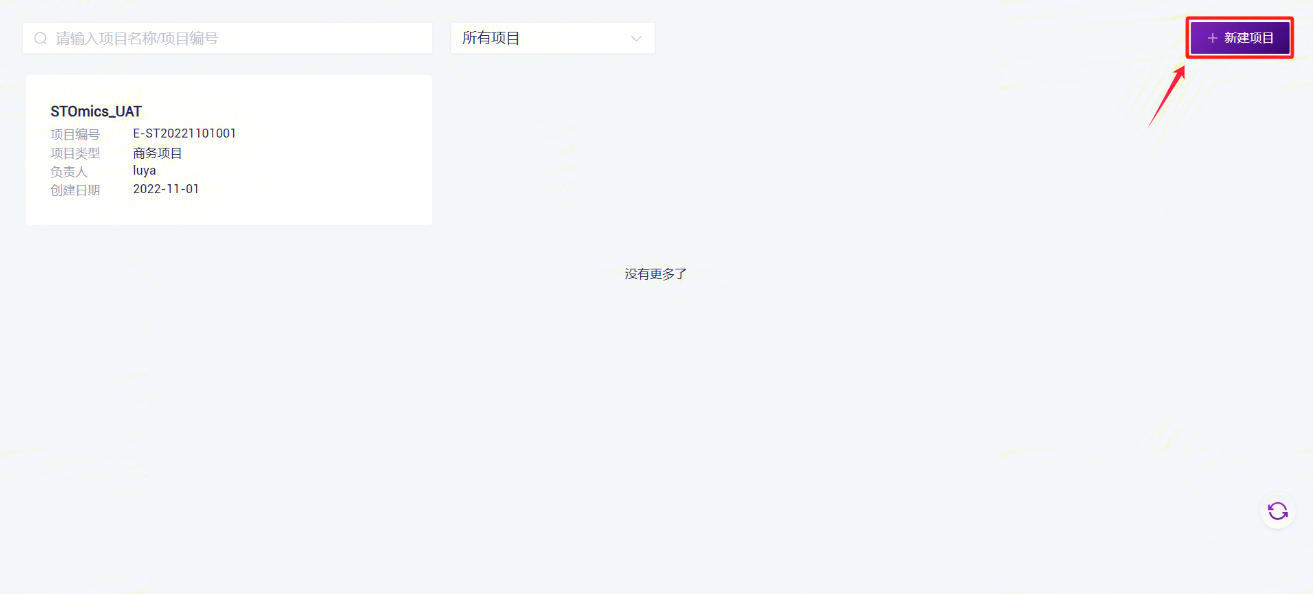
2.5 上传和下载文件
2.5.1 上传文件
创建项目后,点击左侧菜单的数据管理进入数据管理页面,点击按钮【添加文件-工具上传】,在弹框界面输入需要上传的本地文件夹或文件路径(如:/home/berry/projects/gatk);点击【生成并复制上传命令】按钮,粘贴命令到终端并回车即可开始上传。数据上传完成后刷新数据管理页面即可看到新上传的数据。

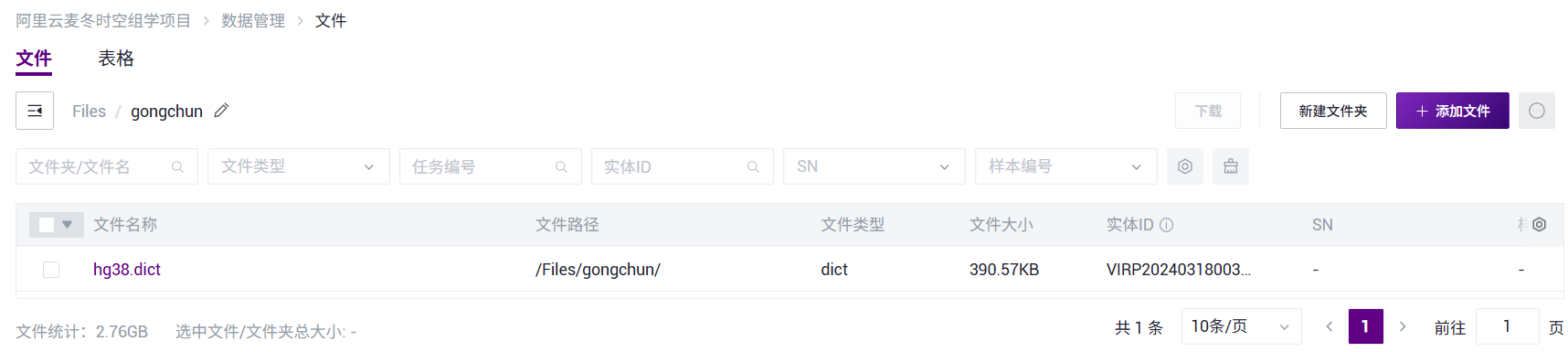
注意事项:
在云平台工具上传界面,输入需要上传的本地数据路径时,若上传的是文件,则需写以文件格式结尾的全路径,举例:/home/berry/projects/gatk/test.txt;
文件夹名称只能含有英文字符、数字、""、". "、"-";文件名称只能含有中文字符、英文字符、数字、""、". "、"-"、"("、")"、"@",否则会上传失败;
不支持上传jsp、asp、php、aspx、html等程序文件
命令有效期为12小时。
2.5.2 下载文件
与上传文件类似,在数据管理页面,选择需要下载的文件或文件夹后,点击按钮【下载-工具下载】,在弹框界面点击【生成并复制下载命令】,粘贴命令到终端并回车即可开始下载。


3. 场景二:通过AWS CLI上传或下载数据
3.1 下载安装AWS CLI
x86(64位)
$ curl "https://awscli.amazonaws.com/awscli-exe-linux-x86_64.zip" -o "awscliv2.zip"
unzip awscliv2.zip
sudo ./aws/install
ARM架构
$ curl "https://awscli.amazonaws.com/awscli-exe-linux-aarch64.zip" -o "awscliv2.zip"
unzip awscliv2.zip
sudo ./aws/install
snap方式安装
$ sudo snap install aws-cli --classic
使用以下命令确认安装。
$ aws --version
aws-cli/2.27.41 Python/3.11.6 Linux/5.10.205-195.807.amzn2.x86_64
如果aws找不到该命令,您可能需要重新启动终端或按照AWS CLI 错误指南文档进行故障排除。
详细参考:https://docs.aws.amazon.com/cli/latest/userguide/getting-started-install.html
3.2 环境变量配置
相关环境变量(访问密钥等)设置参考:
https://docs.aws.amazon.com/cli/latest/userguide/cli-configure-envvars.html
3.3 在云平台注册登录
3.3.1 注册
通过浏览器访问 DCS 智能云平台,点击“注册”进入注册账号页面,填写相应的注册信息完成注册。注册时,请阅读并勾选“我已阅读并同意遵守《DCS Cluod用户协议》和《DCS Cluod隐私政策》。
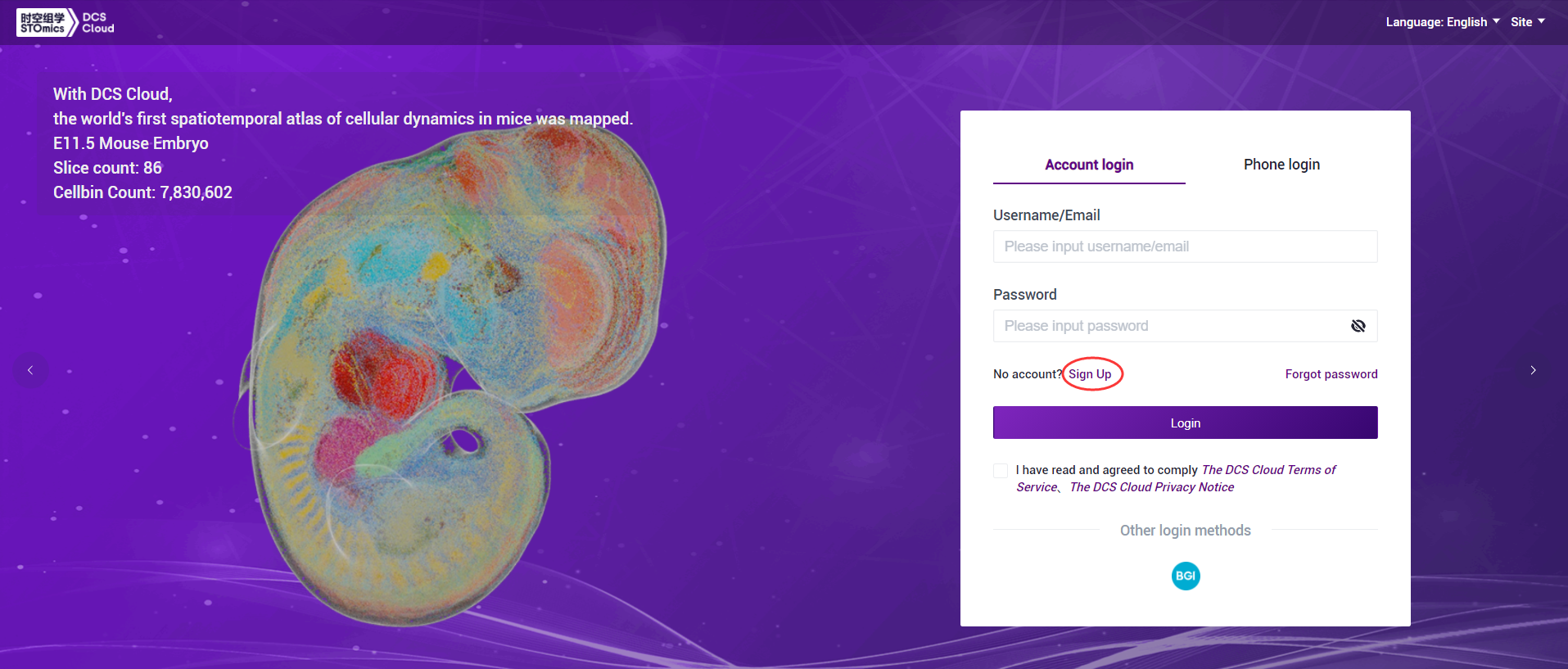
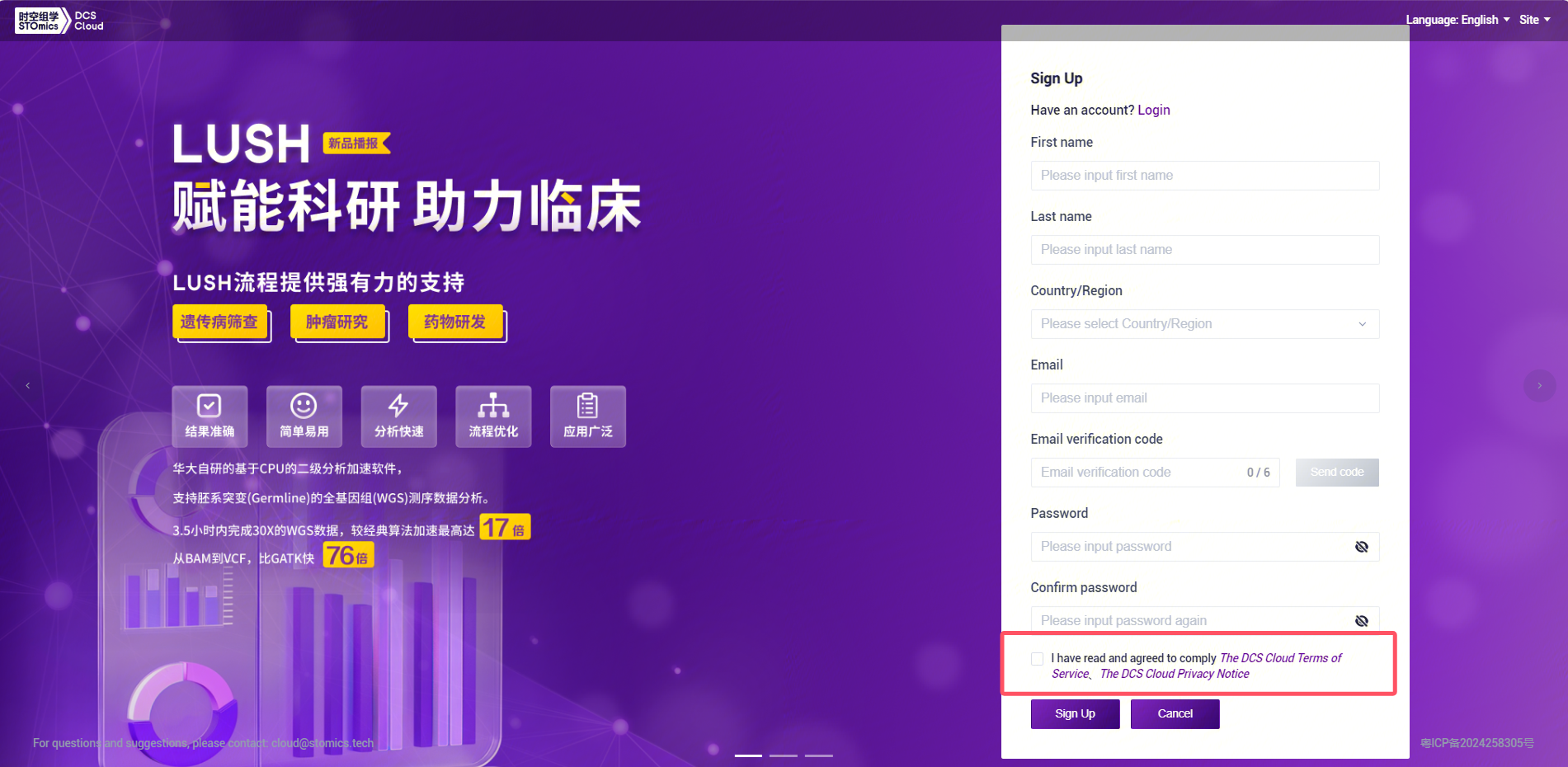
3.3.2 登录
通过浏览器访问 DCS 智能云平台,使用账号密码登录云平台。登录时,请注意阅读并勾选“我已阅读并同意遵守《DCS Cloud用户协议》和《DCS Cloud隐私政策》。在中国站点,BGI用户可通过点击登录界面最下方”BGI”按钮,直接使用 BGI 账号登录云平台。
登录时忘记密码,可在登录页点击“忘记密码”进入密码重置页面,填写邮箱地址进行验证,填写新密码并“确认”完成密码重置。重置成功后即可使用新密码登录。
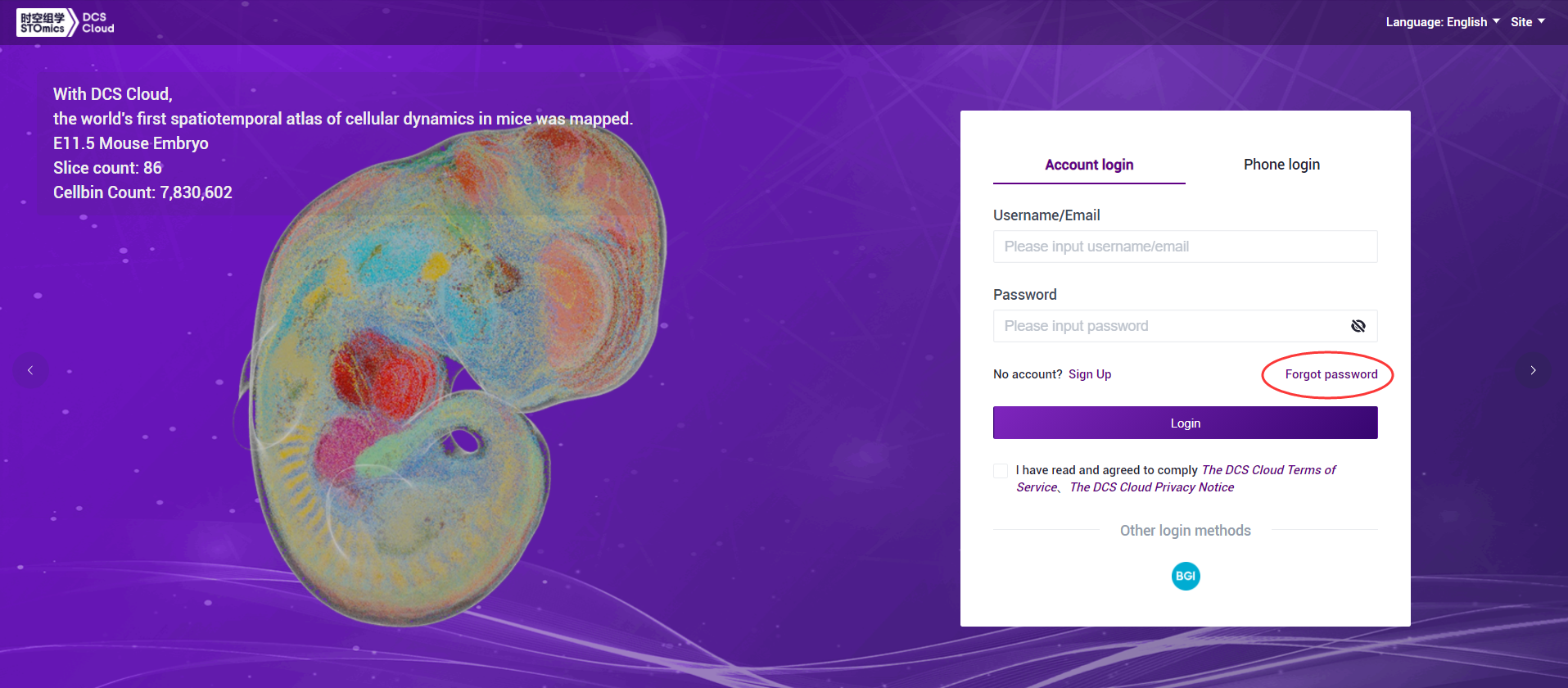
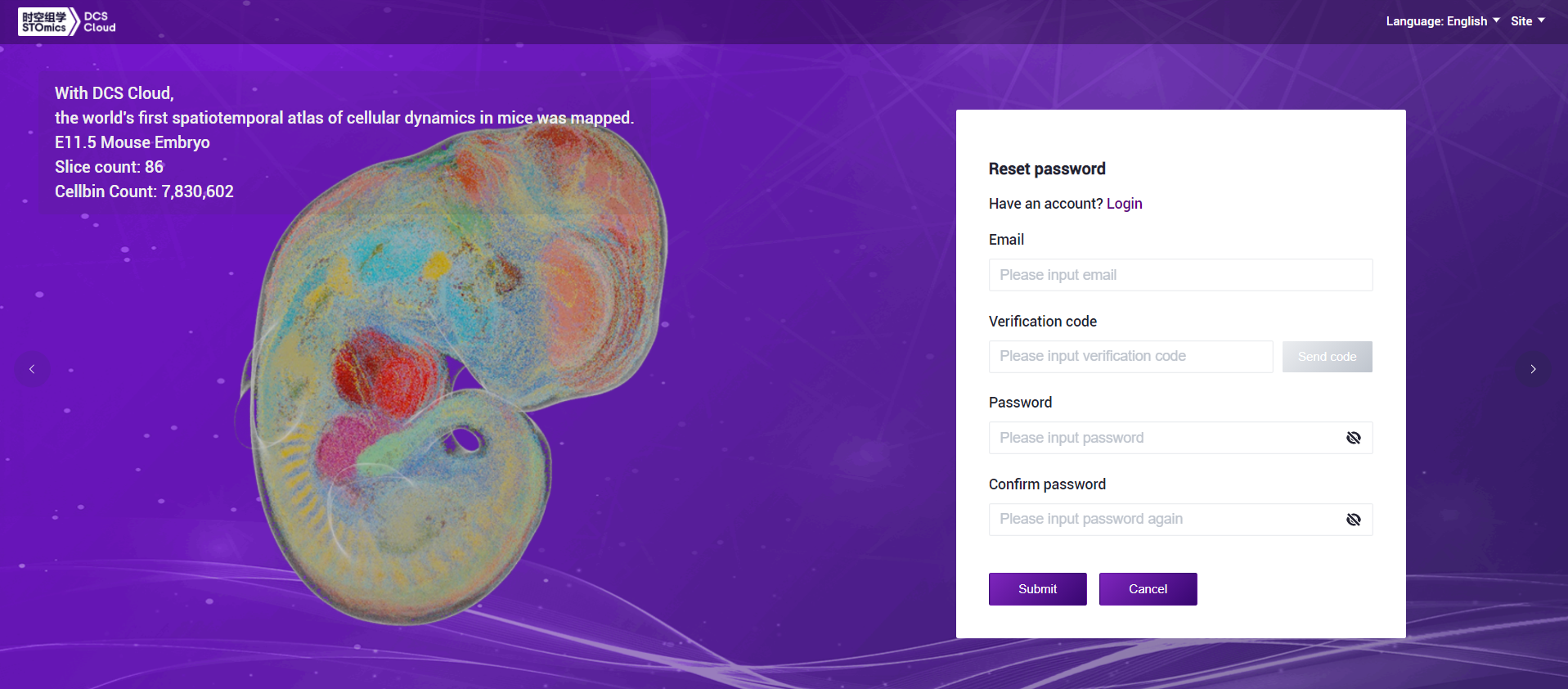
3.4. 在云平台创建项目
开始上传数据之前,您需要创建一个项目。 点击项目页的“新建项目”创建新项目:
填写项目名称;
设置计费组;
选择项目标签;
填写项目描述;
点击“创建”完成项目创建。
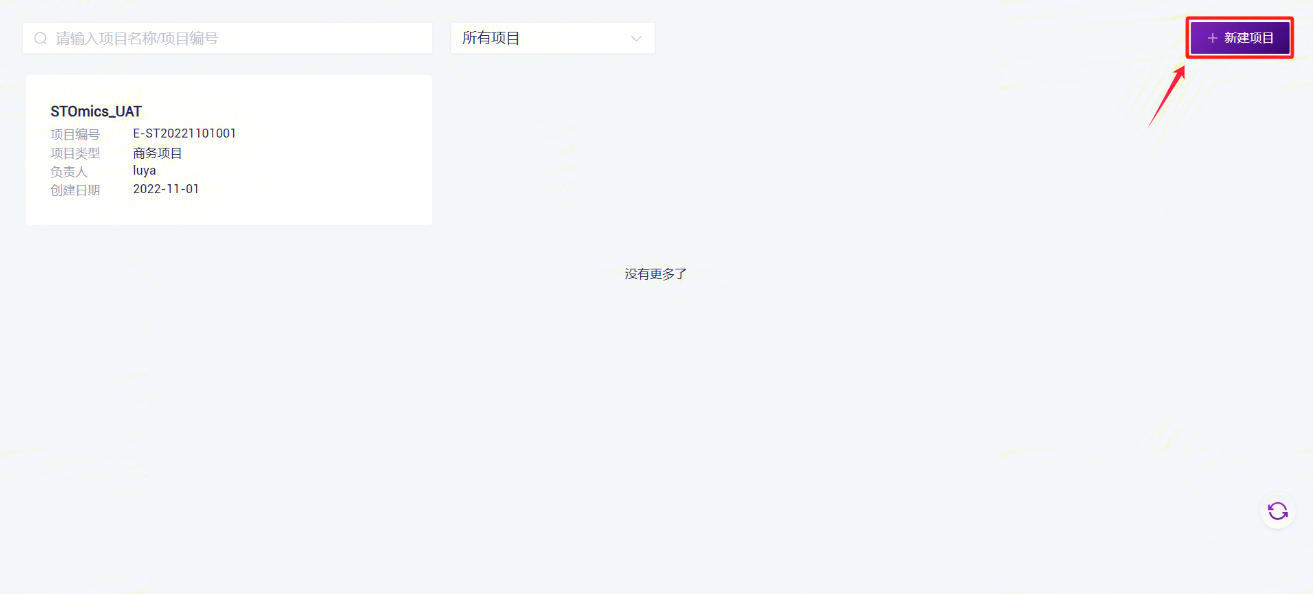
3.5.上传和下载文件
3.5.1 上传文件
创建项目后,点击左侧菜单的数据管理进入数据管理页面,点击按钮【添加文件-工具上传】,在弹框界面输入需要上传的本地文件夹或文件路径(如:/home/berry/projects/gatk);点击【生成并复制上传命令】按钮,粘贴命令到终端(若上传的是文件,需删除命令中的字符"--recursive")并回车即可开始上传。数据上传完成后刷新数据管理页面即可看到新上传的数据。

注意事项:
在云平台工具上传界面,输入需要上传的本地数据路径时,若上传的是文件,则需写以文件后缀结尾的全路径,举例:/home/berry/projects/gatk/test.txt;同时需要删除终端命令中的字符"--recursive";
文件夹名称只能含有英文字符、数字、""、". "、"-";文件名称只能含有中文字符、英文字符、数字、""、". "、"-"、"("、")"、"@",否则会上传失败;
不支持上传jsp、asp、php、aspx、html等程序文件;
命令有效期为12小时。
3.5.2 下载文件
与上传文件类似,在数据管理页面,选择需要下载的文件或文件夹后,点击按钮【下载-工具下载】,在弹框界面点击【生成并复制下载命令】,粘贴命令到终端并回车即可开始下载。
